
Антивирус ESET NOD32 является популярной антивирусной программой, которая помогает защитить ваш компьютер от вирусов, троянов и других вредоносных программ. Однако, если вам необходимо удалить эту антивирусную программу с вашего ПК, вам придется следовать нескольким простым шагам.
Убрать антивирус ESET NOD32 полностью с компьютера можно с помощью специальной утилиты, предоставляемой разработчиком. Сначала вам необходимо загрузить эту утилиту с официального сайта ESET и запустить ее на вашем компьютере. Эта утилита поможет вам удалить антивирусную программу полностью и без остатка.
Важно помнить, что перед удалением антивируса ESET NOD32 с вашего ПК, вы должны выключить его и остановить все связанные процессы. Иначе утилита для удаления может столкнуться с проблемами и не сможет удалить программу полностью.
После того, как утилита выполнит свою работу, вам следует перезагрузить компьютер для завершения процесса удаления антивируса. Важно отметить, что удаление антивируса ESET NOD32 может занять некоторое время, особенно если на вашем компьютере установлены другие антивирусные программы или программы безопасности. Поэтому будьте терпеливы и дождитесь завершения процесса удаления.
Теперь, когда антивирус ESET NOD32 полностью удален с вашего компьютера, вы можете установить другую антивирусную программу, если необходимо. Важно выбрать надежную и проверенную антивирусную программу, которая будет эффективно защищать вас от вирусов и других угроз. Будьте бдительны при выборе антивируса и следуйте рекомендациям специалистов для обеспечения максимальной безопасности вашего компьютера.
Как правильно удалить антивирус ESET NOD32 с компьютера
- Откройте меню "Пуск" и выберите "Панель управления".
- В панели управления выберите "Программы" или "Программы и компоненты".
- Найдите антивирусную программу ESET NOD32 в списке установленных программ.
- Щелкните на программе ESET NOD32 правой кнопкой мыши и выберите "Удалить" или "Изменить/Удалить".
- Следуйте инструкциям на экране для полного удаления программы ESET NOD32 с вашего компьютера.
- Перезагрузите компьютер после завершения удаления.
После выполнения этих шагов антивирусная программа ESET NOD32 будет полностью удалена с вашего компьютера. Убедитесь, что вы установили альтернативную антивирусную программу, чтобы обеспечить защиту вашего компьютера от вредоносных программ.
Удаление антивируса ESET NOD32 с компьютера
Чтобы удалить ESET NOD32, вам потребуется выполнить следующие шаги:
- Закройте все запущенные программы на вашем компьютере.
- Откройте меню "Пуск" и выберите "Панель управления".
- Перейдите в раздел "Программы и компоненты" или "Установка и удаление программ".
- Найдите в списке установленных программ ESET NOD32.
- Щелкните правой кнопкой мыши на программе ESET NOD32 и выберите "Удалить" или "Изменить/Удалить".
- Следуйте инструкциям на экране, чтобы завершить процесс удаления программы.
После завершения процесса удаления антивируса ESET NOD32 с компьютера, рекомендуется перезагрузить систему, чтобы убедиться, что все изменения вступили в силу.
Таким образом, вы смогли удалить антивирусную программу ESET NOD32 с вашего компьютера полностью и без остатков. Если вам потребуется установить другой антивирус, обратите внимание на рекомендации и рейтинги онлайн-ресурсов, чтобы выбрать подходящее решение для защиты вашего компьютера.
Полное удаление программы ESET NOD32 с ПК
Как удалить антивирусную программу ESET NOD32 с компьютера полностью:
- Откройте меню Пуск, а затем перейдите в Панель управления.
- В Панели управления найдите и выберите пункт "Установка и удаление программ".
- В списке программ найдите ESET NOD32 и щелкните по нему правой кнопкой мыши.
- Выберите опцию "Удалить" и следуйте инструкциям на экране.
После завершения процесса удаления антивирусной программы ESET NOD32 с вашего компьютера, рекомендуется перезагрузить систему для полного удаления остатков и настроек.
Теперь вы полностью удалели программу ESET NOD32 с вашего компьютера и можете установить другую антивирусную программу в соответствии с вашими потребностями и предпочтениями.
Как убрать с компьютера антивирусную программу NOD32
Как удалить программу NOD32 с компьютера
Следуйте этим шагам, чтобы полностью удалить антивирусную программу NOD32 с вашего компьютера:
- Запустите программу ESET NOD32 на вашем компьютере.
- В правом нижнем углу окна программы найдите значок "Настройки" и щелкните по нему.
- В меню настроек выберите "Результаты сканирования" и затем "Временные файлы".
- Удалите все временные файлы, связанные с программой NOD32.
- Закройте программу NOD32.
- Перейдите в меню "Пуск" на вашем компьютере и выберите "Панель управления".
- В Панели управления выберите "Программы" и затем "Удалить программу".
- Найдите программу NOD32 в списке установленных программ, выделите ее и нажмите "Удалить".
- Следуйте инструкциям на экране, чтобы завершить процесс удаления.
После завершения этих шагов антивирусная программа NOD32 должна быть полностью удалена с вашего компьютера. Удаление антивируса может быть полезным, если вы хотите установить другую антивирусную программу или освободить место на жестком диске вашего ПК.
Шаги по удалению антивируса ESET NOD32
Вот несколько простых шагов, как удалить антивирусную программу ESET NOD32 с компьютера:
| Шаг 1 | Запустите ESET NOD32 на вашем компьютере. |
| Шаг 2 | Откройте основное меню программы и выберите Настройки. |
| Шаг 3 | В меню Настройки найдите вкладку Расширенные настройки и кликните на неё. |
| Шаг 4 | В разделе Инструменты и служебные программы выберите Удалить. |
| Шаг 5 | Появится окно установки/удаления ESET NOD32. Нажмите Далее. |
| Шаг 6 | Выберите Удалить и затем нажмите Далее. |
| Шаг 7 | Дождитесь завершения процесса удаления антивируса, а затем нажмите Готово. |
После выполнения этих шагов антивирусная программа ESET NOD32 будет полностью удалена с вашего компьютера. Убедитесь, что после удаления программы вы установили на компьютер другой антивирус, чтобы обеспечить защиту от вредоносных программ и угроз в сети интернет.
Важные моменты удаления антивируса ESET NOD32
Как правильно удалить антивирус ESET NOD32
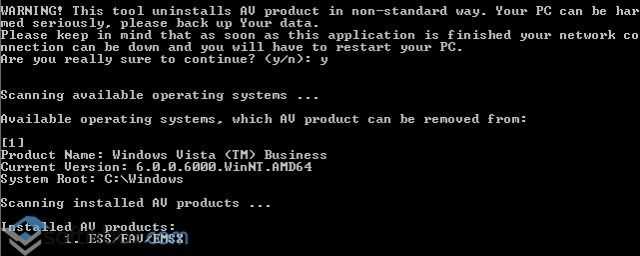
Для удаления программы ESET NOD32 с компьютера необходимо следовать определенной последовательности действий:
- Откройте панель управления на своем ПК.
- Найдите раздел "Программы и компоненты" или "Установка и удаление программ".
- Перечислите программы по алфавиту и найдите в списке антивирусную программу ESET NOD32.
- Выберите программу ESET NOD32 и нажмите "Удалить" или "Изменить/Удалить".
- Следуйте инструкциям на экране и дождитесь завершения процесса удаления.
- После завершения удаления перезагрузите компьютер.
Важные моменты удаления антивируса ESET NOD32
При удалении антивируса ESET NOD32 с компьютера следует учесть следующие моменты:
| 1. | Убедитесь, что у вас есть доступ к интернету, так как в процессе удаления программы может потребоваться скачивание дополнительных файлов. |
| 2. | Перед удалением антивируса ESET NOD32 рекомендуется отключить защиту в реальном времени, чтобы избежать конфликтов с другими программами. |
| 3. | После удаления антивируса ESET NOD32 рекомендуется просканировать компьютер другой антивирусной программой, чтобы убедиться, что все вредоносные файлы были удалены. |
Соблюдение этих важных моментов поможет в полной и безопасной удалении антивирусной программы ESET NOD32 с компьютера.
Способы удаления антивируса ESET NOD32 с компьютера
Способ 1: Удаление через Панель управления
Наиболее простой способ удалить антивирусную программу ESET NOD32 с компьютера – это использовать функцию Удаление программ в Панели управления. Чтобы выполнить полное удаление программы, следуйте этим шагам:
- Откройте "Панель управления" на компьютере.
- Перейдите в раздел "Программы" или "Программы и компоненты".
- Найдите и выберите антивирусную программу ESET NOD32 в списке установленных программ.
- Нажмите правой кнопкой мыши на выбранную программу и выберите вариант "Удалить" или "Удалить/Изменить".
- Следуйте инструкциям на экране и дождитесь завершения процесса удаления.
Способ 2: Использование специальной утилиты для удаления
Если удаление антивирусной программы ESET NOD32 через Панель управления не дало желаемого результата, можно воспользоваться специальной утилитой, предоставляемой разработчиком программы. Чтобы удалить программу с помощью этой утилиты, следуйте указанным ниже шагам:
- Перейдите на официальный сайт ESET и скачайте утилиту для удаления антивирусной программы ESET NOD32.
- Запустите скачанный файл утилиты.
- Согласитесь с условиями использования и выберите вариант "Удалить".
- Дождитесь завершения процесса удаления.
После выполнения одного из этих способов, антивирусная программа ESET NOD32 будет полностью удалена с вашего компьютера. Рекомендуется перезагрузить компьютер после удаления, чтобы убедиться, что все остатки программы были полностью удалены.
Удаление антивируса ESET NOD32 с ПК в ручном режиме
Если вы решили убрать антивирусную программу ESET NOD32 с компьютера, вам потребуется выполнить следующие шаги:
- Перейдите в меню «Пуск» и найдите папку «ESET».
- В папке «ESET» выберите программу «ESET NOD32» и щелкните правой кнопкой мыши.
- В появившемся контекстном меню выберите пункт «Удалить».
- Согласитесь с удалением программы, следуя указаниям на экране.
После завершения процесса удаления антивируса ESET NOD32, рекомендуется перезагрузить компьютер для полной очистки системы. После перезагрузки можно убедиться, что антивирусная программа была успешно удалена путем проверки наличия папки «ESET» в меню «Пуск» и списка программ в разделе «Установленные программы».
Теперь вы знаете, как удалить антивирус ESET NOD32 с компьютера в ручном режиме. В случае затруднений или если вы желаете провести более глубокую чистку системы от следов программы, рекомендуется воспользоваться специальными утилитами для удаления антивируса ESET NOD32.
Программы для удаления антивируса ESET NOD32
Если вы хотите удалить антивирусную программу ESET NOD32 с вашего компьютера полностью, вам понадобится специальная программа. В данной статье мы расскажем, как полностью удалить антивирус ESET NOD32 с компьютера.
Существует несколько программ, которые могут помочь вам с удалением антивируса ESET NOD32. Одной из таких программ является "ESET Uninstaller". С её помощью вы сможете быстро и легко удалить ESET NOD32 с вашего ПК.
Чтобы убрать антивирус полностью с вашего компьютера, вам необходимо скачать и запустить программу ESET Uninstaller. После того, как программа будет запущена, она автоматически найдет и удалит все файлы и компоненты, связанные с антивирусом ESET NOD32.
Если вы предпочитаете использовать другую программу, то можете обратить внимание на "Revo Uninstaller". Она также поможет вам полностью удалить антивирус ESET NOD32 с вашего компьютера. Для этого вам нужно скачать и установить программу Revo Uninstaller, запустить её и выбрать антивирусную программу ESET NOD32 в списке установленных программ. Затем, вы должны выбрать опцию "Удаление" и следовать инструкциям на экране, чтобы полностью удалить антивирус ESET NOD32.
Таким образом, существует несколько программ, которые помогут вам полностью удалить антивирус ESET NOD32 с вашего компьютера. Вы можете выбрать программу, которая вам больше нравится, и следовать инструкциям для удаления антивирусного ПО.
Видео:
Как удалить ESET Security
Как удалить ESET Security by Компьютерный консультант 21,731 views 5 years ago 5 minutes, 54 seconds
Вопрос-ответ:
Как правильно удалить антивирус ESET NOD32 с компьютера?
Для удаления антивируса ESET NOD32 с компьютера нужно открыть "Панель управления", выбрать "Программы и компоненты" или "Установка и удаление программ", найти в списке ESET NOD32 и щелкнуть правой кнопкой мыши для выбора опции "Удалить". Затем следует следовать инструкциям на экране, чтобы завершить процесс удаления.
Как убрать с компьютера антивирусную программу NOD32?
Для удаления антивирусной программы NOD32 с компьютера нужно открыть панель управления системой, выбрать "Программы и компоненты" или "Установка и удаление программ". Найдите в списке NOD32 и щелкните правой кнопкой мыши для выбора опции "Удалить". Затем следуйте инструкциям на экране, чтобы завершить процесс удаления.
Как полностью удалить программу ESET NOD32 с ПК?
Для полного удаления программы ESET NOD32 с ПК нужно открыть "Панель управления", выбрать "Программы и компоненты" или "Установка и удаление программ", затем найти в списке ESET NOD32 и щелкнуть правой кнопкой мыши для выбора опции "Удалить". После завершения шагов удаления нужно также удалить остатки программы из системного реестра и файловой системы.
Как удалить антивирус ESET NOD32 с компьютера?
Для удаления антивируса ESET NOD32 с компьютера нужно открыть "Панель управления", выбрать "Программы и компоненты" или "Установка и удаление программ", затем найти в списке ESET NOD32 и щелкнуть правой кнопкой мыши для выбора опции "Удалить". Затем следует следовать инструкциям на экране, чтобы завершить процесс удаления.
Как удалить антивирусную программу ESET NOD32 с компьютера полностью и без остатков?
Для полного удаления антивирусной программы ESET NOD32 с компьютера и без остатков нужно сначала открыть "Панель управления". Затем выберите "Программы и компоненты" или "Установка и удаление программ". Найдите в списке ESET NOD32 и щелкните правой кнопкой мыши для выбора опции "Удалить". Затем не забудьте также удалить остатки программы из системного реестра и файловой системы, используя специальные инструменты или программы для удаления программ.




































